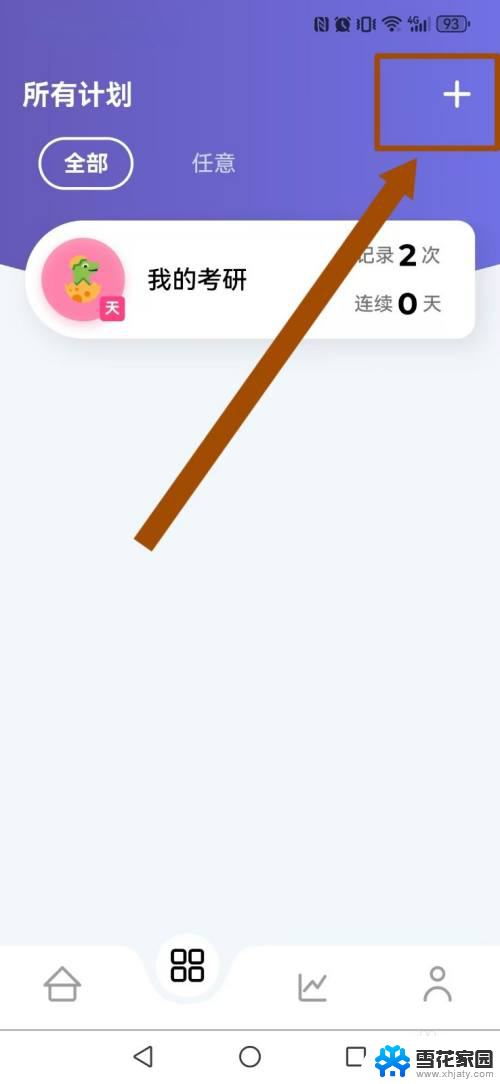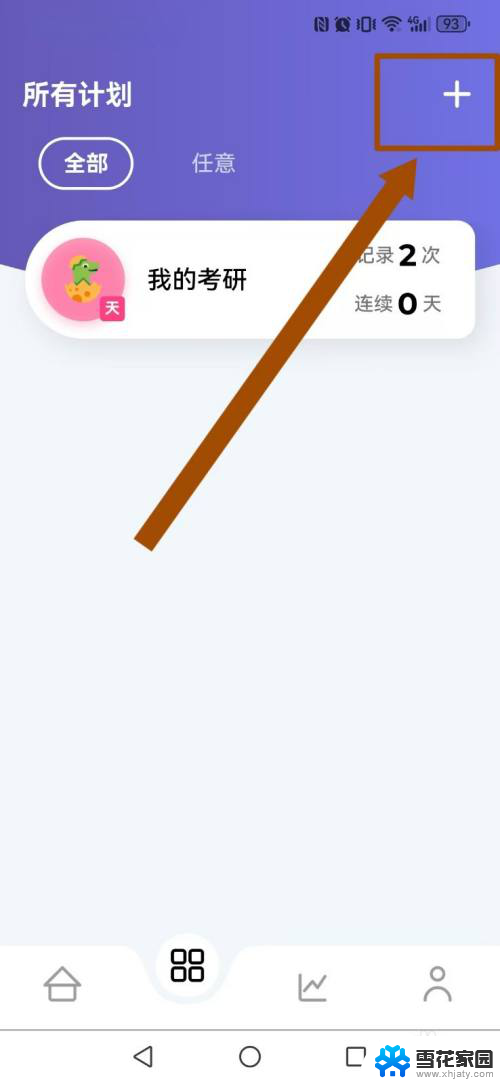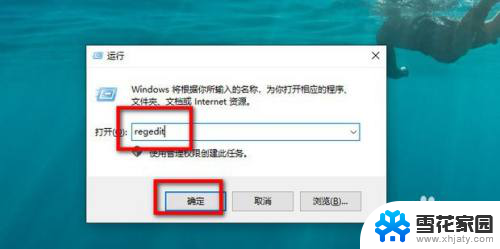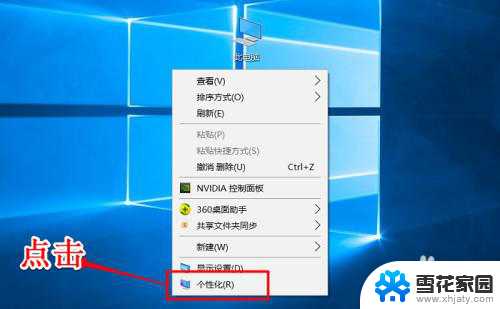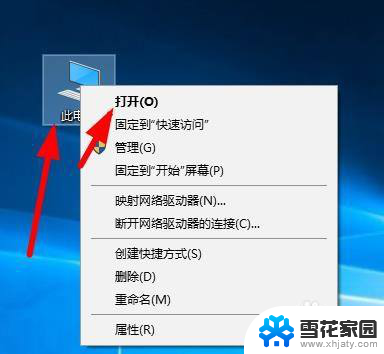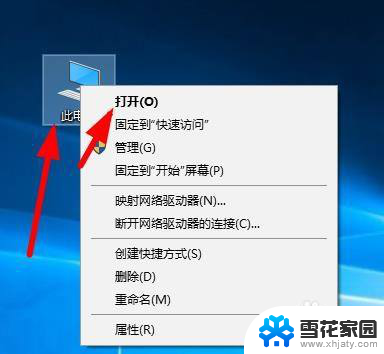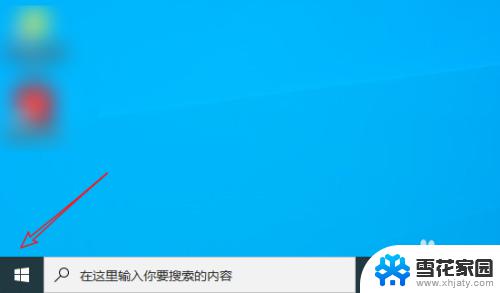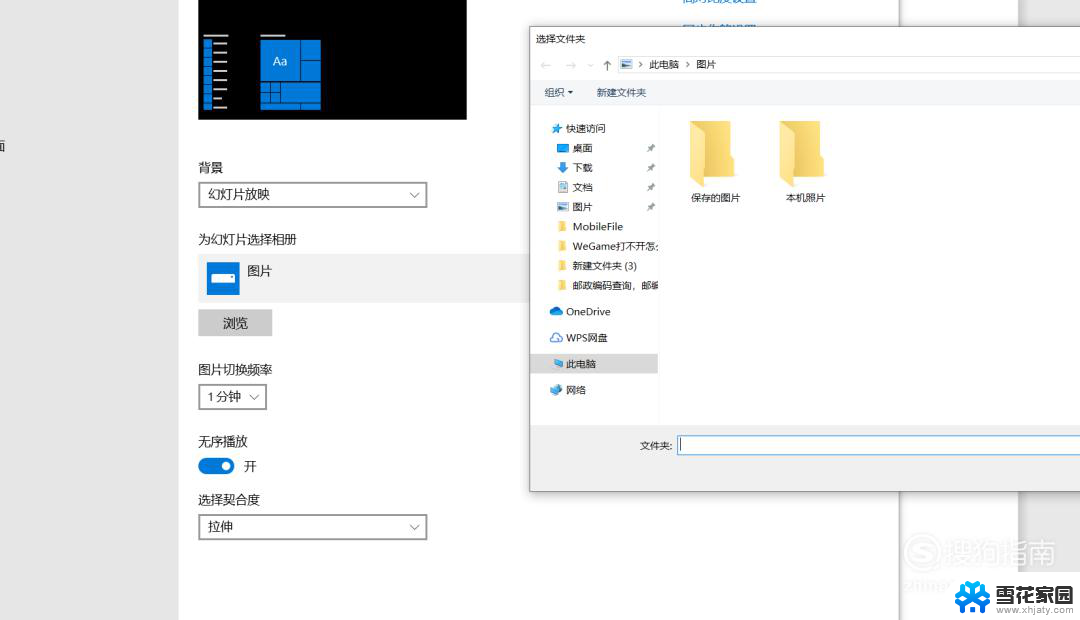电脑软件图标更换 win10怎么换软件图标
在使用电脑时,我们经常会看到各种软件图标,它们不仅能够让我们快速找到想要打开的程序,还能为我们带来视觉上的愉悦感受,有时候我们可能会觉得某些软件图标设计不够个性化或者不够美观,想要对其进行更换。在Win10系统中,更换软件图标其实是一件非常简单的事情,只需要简单的几步操作就可以实现。下面就让我们一起来看看如何在Win10系统中更换软件图标吧!
具体方法:
1.打开win10电脑,在电脑桌面上找到。需要更改图标的软件,如果在桌面未找到该图标,点击windows徽标,在出现的候选界面中,找到该软件。这里以修改百度网盘图标为例。
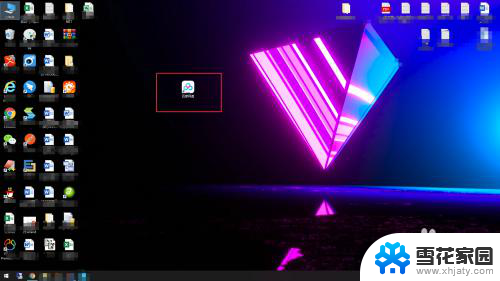

2.找到软件图标后,使用鼠标右键该图标,会出现一个右键菜单,找到【属性】菜单,如图:

3.将出现的【属性】界面,切换到【快捷方式】。并在界面中找到【更换图标】,并用鼠标打开,如图:
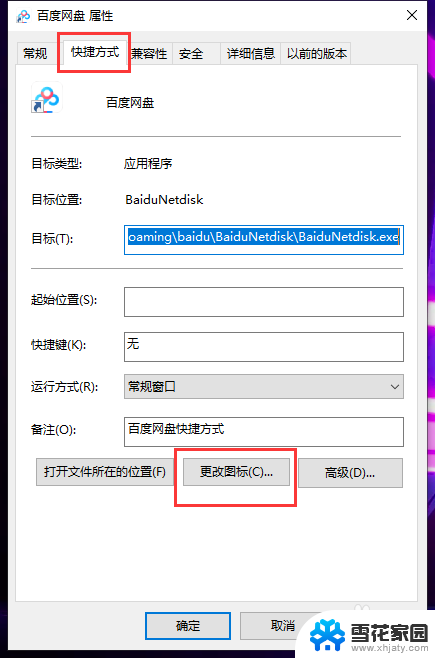
4.在【更改图标】界面,点击“浏览”按钮。然后,找到要更换的图标所在的位置,并选择双击图标,或者在下方的框中直接选择图标。
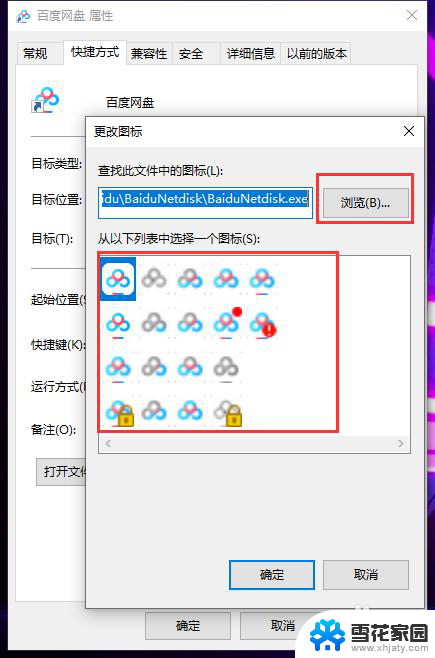

5.在【更改图标】界面,点击【确定】按钮。然后,在【属性】界面,点击【确定】按钮,这时,就会发现,百度网盘的图标被更换了。



以上就是电脑软件图标更换的全部内容,如果有遇到这种情况,那么你就可以根据小编的操作来进行解决,非常的简单快速,一步到位。